Ova značajka datotečnog sustava uštedjet će vam puno prostora na disku i uštedjet će vam puno vremena koje biste potrošili na ručno komprimiranje datoteka.
U ovom članku pokazat ću vam kako omogućiti kompresiju na razini datotečnog sustava Btrfs na datotečnom sustavu Btrfs. Pa, krenimo.
Preduvjeti:
Da isprobate primjere ovog članka,
- Na računalu morate imati instaliran sustav datoteka Btrfs.
- Morate imati tvrdi disk ili SSD s najmanje 1 besplatnom particijom (bilo koje veličine).
Imam tvrdi disk od 20 GB sdb na mom Ubuntu stroju. Stvorio sam 2 particije sdb1 i sdb2 na ovom tvrdom disku. Koristit ću particiju sdb1 u ovom članku.
$ sudo lsblk -e7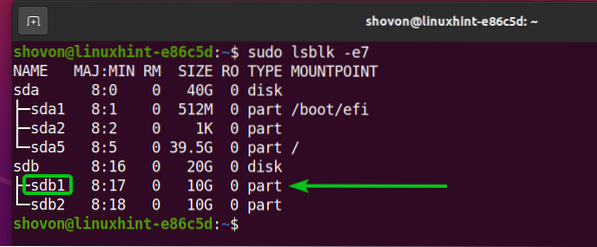
Tvrdi disk ili SSD mogu se razlikovati od mojih, pa tako i particije. Pazite da ih od sada zamijenite svojim.
Ako vam je potrebna bilo kakva pomoć pri instaliranju datotečnog sustava Btrfs na Ubuntu, pogledajte moj članak Instalirajte i koristite Btrfs na Ubuntu 20.04 LTS.
Ako vam je potrebna bilo kakva pomoć pri instaliranju datotečnog sustava Btrfs na Fedori, pogledajte moj članak Instalirajte i koristite Btrfs na Fedori 33.
Btrfs algoritmi kompresije:
U vrijeme pisanja ovog članka, datotečni sustav Btrfs podržava sljedeće algoritme kompresije:
i) LZO: LZO je algoritam kompresije blokova u stvarnom vremenu bez gubitaka. LZO dijeli podatke na blokove i komprimira / dekomprimira podatke po blokovima u stvarnom vremenu. To je zadani algoritam kompresije Btrfs datotečnog sustava.
ii) ZLIB: ZLIB je knjižnica koja se koristi za kompresiju podataka. Koristi algoritam kompresije podataka DEFLATE. Algoritam kompresije podataka DEFLATE kombinacija je algoritama kodiranja LZ77 i Huffman. Datotečni sustav Btrfs podržava ZLIB algoritam kompresije podataka.
Također možete odrediti razinu kompresije koju želite. Razina može biti bilo koji broj od 1 do 9. Viša razina ukazuje na veći omjer kompresije. Dakle, razina 9 uštedjet će više prostora na disku od razine 1 (razina 9 ima veći stupanj kompresije od razine 1). Ako ne navedete razinu kompresije ZLIB koja će se koristiti, datotečni sustav Btrfs prema zadanim će postavkama koristiti razinu kompresije ZLIB 3.
ZSTD: ZSTD ili Zstandard je algoritam kompresije podataka visokih performansi bez gubitaka. Na Facebooku ga je razvio Yann Collect. Njegov omjer kompresije usporediv je s algoritmom DEFLATE koji se koristi u ZLIB-u, ali je brži. Datotečni sustav Btrfs podržava ZSTD algoritam kompresije podataka.
Također možete odrediti razinu kompresije koju želite. Razina može biti bilo koji broj od 1 do 15. Viša razina ukazuje na veći omjer kompresije. Dakle, razina 15 uštedjet će više prostora na disku od razine 1 (razina 15 ima veći stupanj kompresije od razine 1). Ako ne navedete ZSTD razinu kompresije koju ćete koristiti, datotečni sustav Btrfs prema zadanim postavkama upotrebljavat će razinu ZSTD kompresije 3.
Stvaranje datotečnog sustava Btrfs:
Da biste eksperimentirali sa kompresijom podataka na razini Btrfs datotečnog sustava, morate stvoriti Btrfs datotečni sustav.
Da biste stvorili Btrfs datotečni sustav s oznakom podaci na sdb1 particiju, pokrenite sljedeću naredbu:
$ sudo mkfs.btrfs -L data / dev / sdb1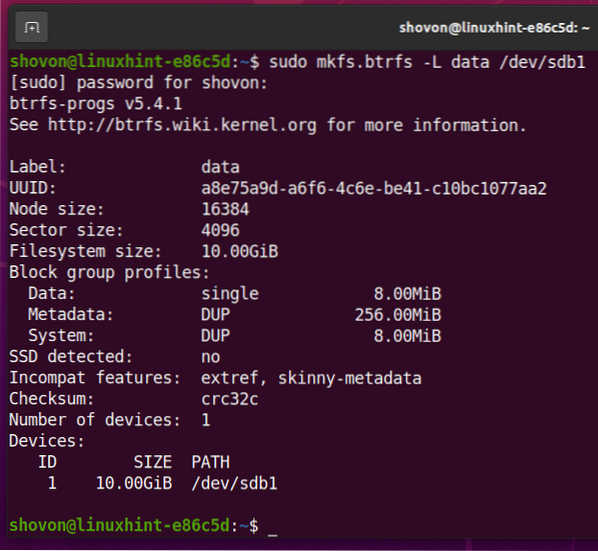
Montiranje datotečnog sustava Btrfs s omogućenom kompresijom:
Da biste omogućili kompresiju na razini Btrfs datotečnog sustava, morate montirati Btrfs datotečni sustav koji ste kreirali na sdb1 particiju s bilo kojim oblog ili sila kompresije opcija montiranja.
i) opcija komprimiranja: The oblog Opcija mount jednostavno će omogućiti kompresiju na razini datotečnog sustava Btrfs. Datotečni sustav Btrfs odredit će hoće li kompresija datoteku koja se komprimira veću od izvorne (nekomprimirane) veličine datoteke. Ako kompresijom veličina datoteke bude veća od izvorne, tada datotečni sustav Btrfs neće komprimirati tu datoteku.
ii) opcija nosača sa silom pritiska: Za razliku od oblog opcija mount, ako je datotečni sustav Btrfs montiran pomoću sila kompresije opcija mount, tada će se svaka datoteka u datotečnom sustavu Btrfs komprimirati čak i kada kompresija datoteku učini većom.
Stvorite direktorij /podaci sa sljedećom naredbom:
$ sudo mkdir -v / podaci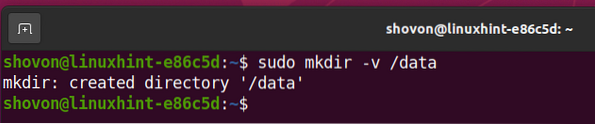
Kako bi se omogućilo LZO kompresije, montirajte Btrfs datotečni sustav koji ste stvorili ranije u /podaci direktorij sa sljedećom naredbom:
$ sudo mount -o compress = lzo / dev / sdb1 / data
Da bi se omogućila sila LZO kompresije, montirajte datotečni sustav Btrfs koji ste ranije kreirali u direktorij / data na sljedeći način:
$ sudo mount -o compress-force = lzo / dev / sdb1 / data
Na isti način, datotečni sustav Btrfs možete montirati u /podaci direktorij kako slijedi kako bi se omogućilo ZLIB kompresija:
$ sudo mount -o compress = zlib / dev / sdb1 / data
Za postavljanje a ZLIB razina kompresije (recimo, razina 7), Btrfs datotečni sustav možete montirati u /podaci direktorij kako slijedi:
$ sudo mount -o compress = zlib: 7 / dev / sdb1 / data
Kako bi se omogućilo ZSTD kompresije, montirajte datotečni sustav Btrfs u /podaci direktorij kako slijedi:
$ sudo mount -o compress = zstd / dev / sdb1 / data
Za postavljanje a ZSTD razina kompresije (recimo, razina 10), Btrfs datotečni sustav možete montirati u /podaci direktorij kako slijedi:
$ sudo mount -o compress = zstd: 10 / dev / sdb1 / data
Datotečni sustav Btrfs koji ste stvorili na sdb1 particiju treba montirati u /podaci direktorija kao što možete vidjeti na snimci zaslona u nastavku.
$ df -h / podataka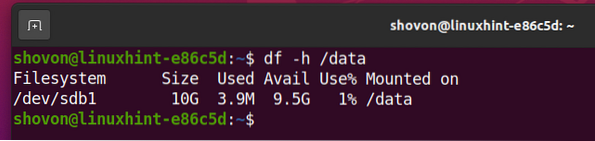
Testiranje kompresije datotečnog sustava Btrfs:
Da bih testirao komprimira li datotečni sustav Btrfs datoteke koje se nalaze u datotečnom sustavu Btrfs, montirat ću datotečni sustav Btrfs na /podaci direktorij s sila kompresije opcija. Za demonstraciju ću koristiti najvišu razinu kompresije ZSTD algoritma kompresije.
Prvo demontirajte datotečni sustav Btrfs koji ste možda montirali na /podaci direktorij kako slijedi:
$ sudo umount / podaci
Montirajte datotečni sustav Btrfs s najvišom razinom kompresije (razina 15) od ZSTD algoritam kompresije u /podaci direktorij kako slijedi:
$ sudo mount -o compress-force = zstd: 15 / dev / sdb1 / data
Kopirao sam o 717 MB podataka na datotečnom sustavu Btrfs montiranom na /podaci imenik. Kao što vidite, samo 661 MB je prostor na disku koristi se na datotečnom sustavu Btrfs iako podaci pohranjeni u datotečnom sustavu jesu 717 MB u veličini. Dakle, kompresija na razini datotečnog sustava Btrfs radi.
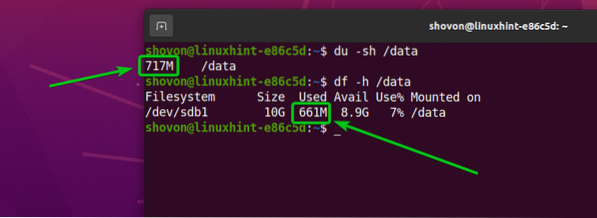
Montiranje datotečnog sustava Btrfs s omogućenim kompresijom na dizanje:
Ako želite automatski instalirati datotečni sustav Btrfs prilikom pokretanja s omogućenom kompresijom (što ćete najvjerojatnije i učiniti), onda je ovaj odjeljak za vas.
Prvo pronađite UUID Btrfs datotečnog sustava koji želite omogućiti kompresiju i automatski montirati prilikom pokretanja kako slijedi:
$ sudo btrfs datotečni sustav show / data
Kao što vidite, UUID datotečnog sustava Btrfs je a8e75a9d-a6f6-4c6e-be41-c10bc1077aa2 u mom slučaju. Za vas će biti drugačije. Pazite da ga od sada zamijenite svojim.
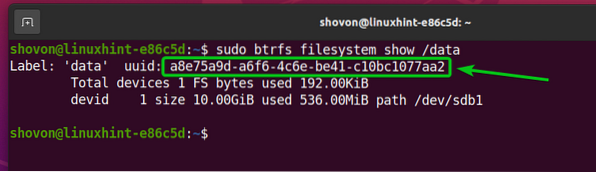
Otvori / etc / fstab datoteka s nano uređivač teksta kako slijedi:
$ sudo nano / etc / fstab
Upišite sljedeći redak na kraju / etc / fstab datoteka:
UUID = a8e75a9d-a6f6-4c6e-be41-c10bc1077aa2 / data btrfs compress = lzo 0 0BILJEŠKA: Zamijenite UUID datotečnog sustava Btrfs svojim. Također, promijenite opciju montiranja i algoritam kompresije kako želite.
Kada završite, pritisnite
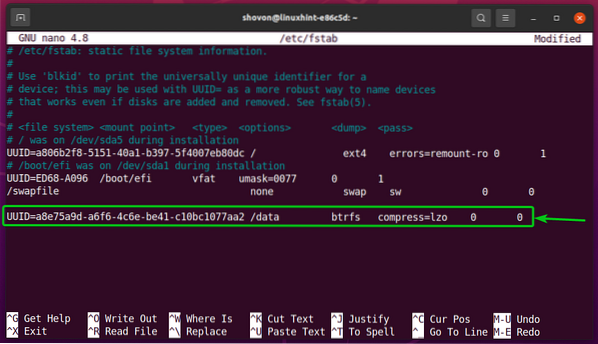
Da bi promjene stupile na snagu, ponovno pokrenite računalo sljedećom naredbom:
$ sudo ponovno pokretanje
Nakon što se računalo pokrene, datotečni sustav Btrfs trebao bi se montirati u /podaci direktorija kao što možete vidjeti na snimci zaslona u nastavku.
$ df -h / podataka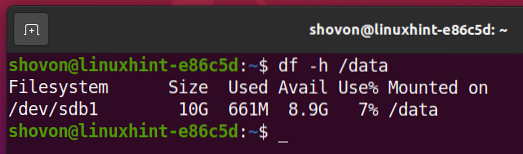
Zaključak:
U ovom sam članku razgovarao o algoritmima kompresije koje podržava datotečni sustav Btrfs: LZO, ZLIB i ZSTD. Također sam vam pokazao kako omogućiti kompresiju na razini datotečnog sustava u Btrfs datotečnom sustavu.
 Phenquestions
Phenquestions


